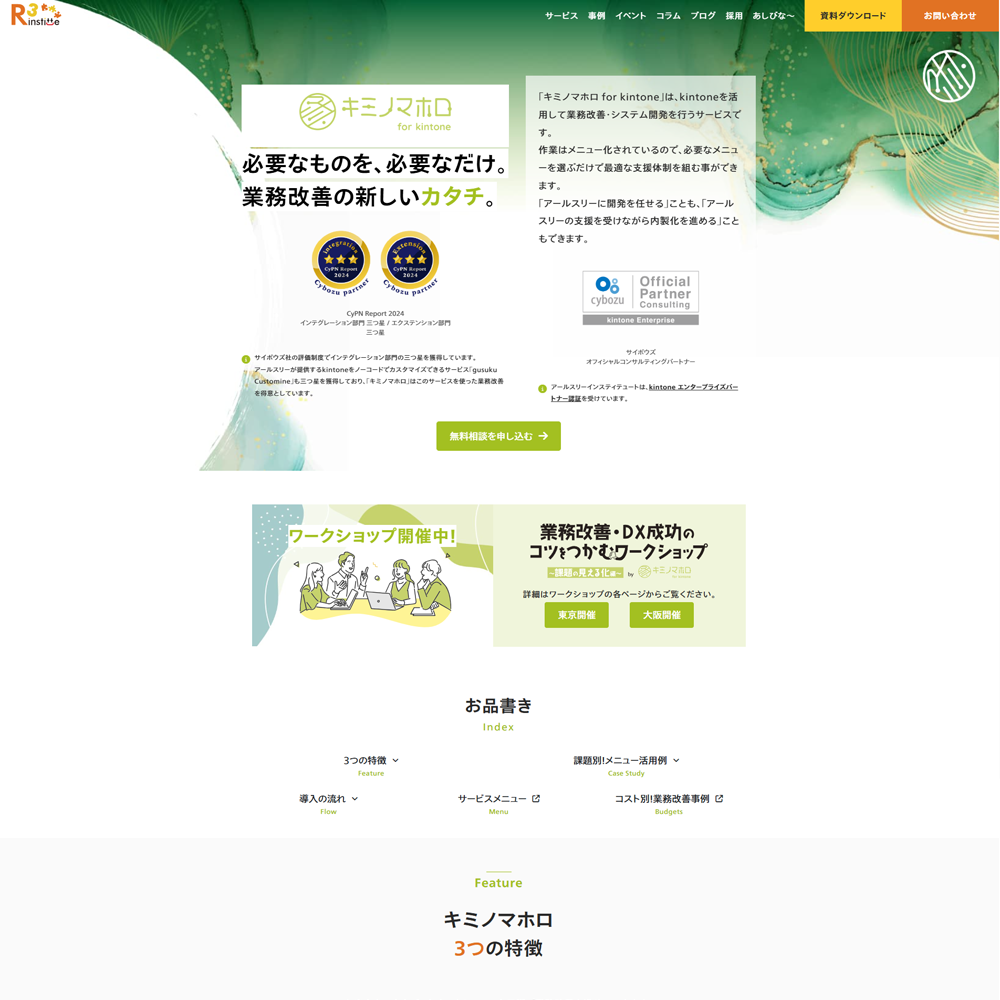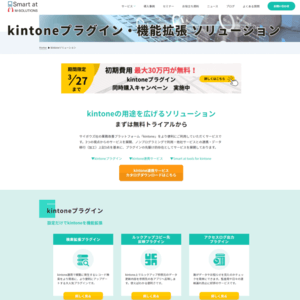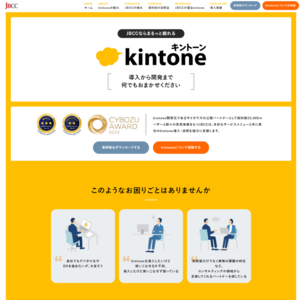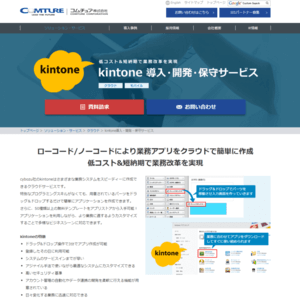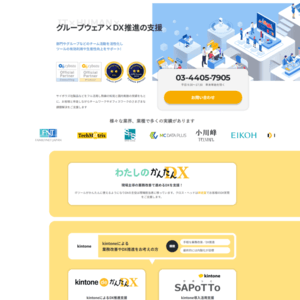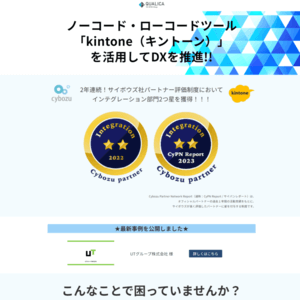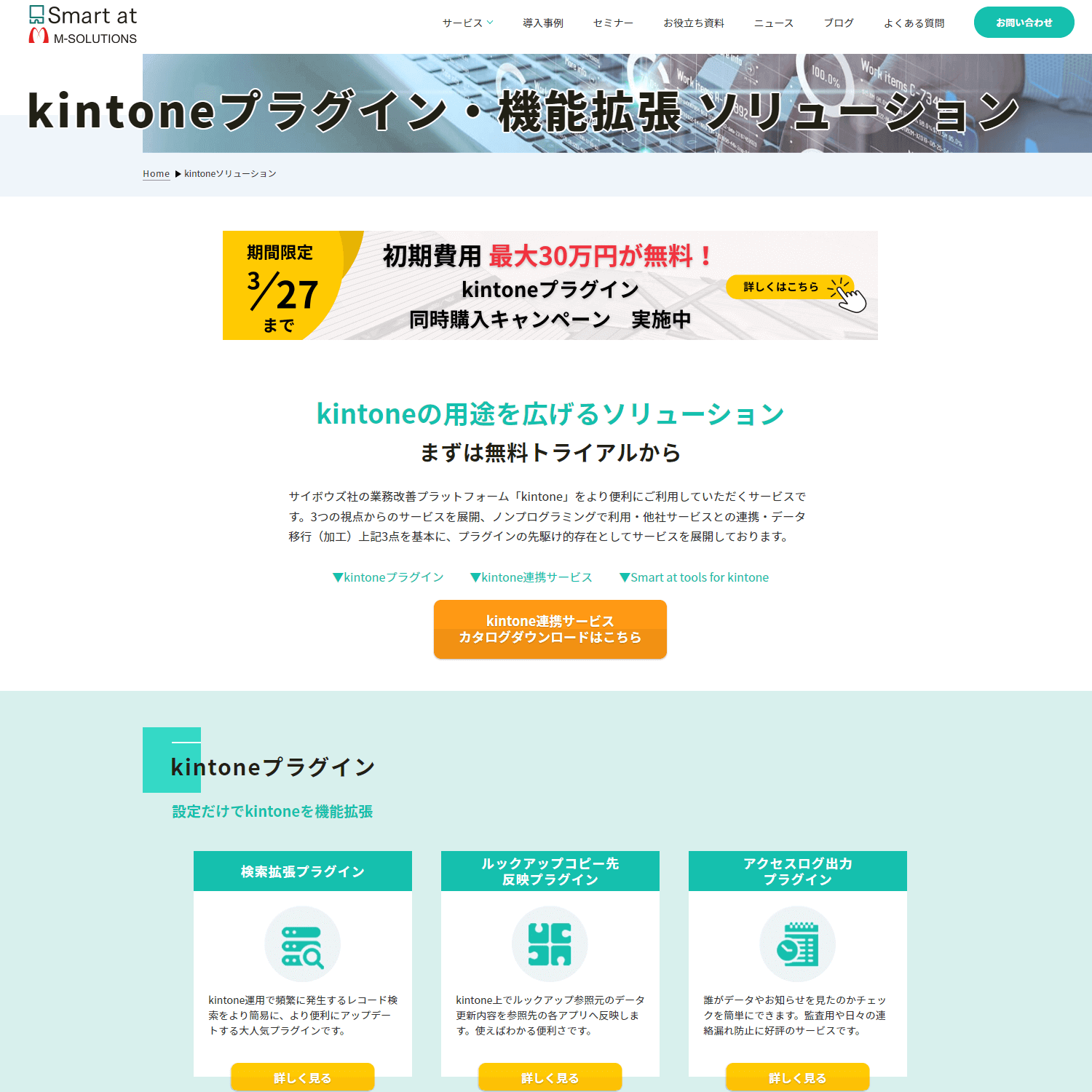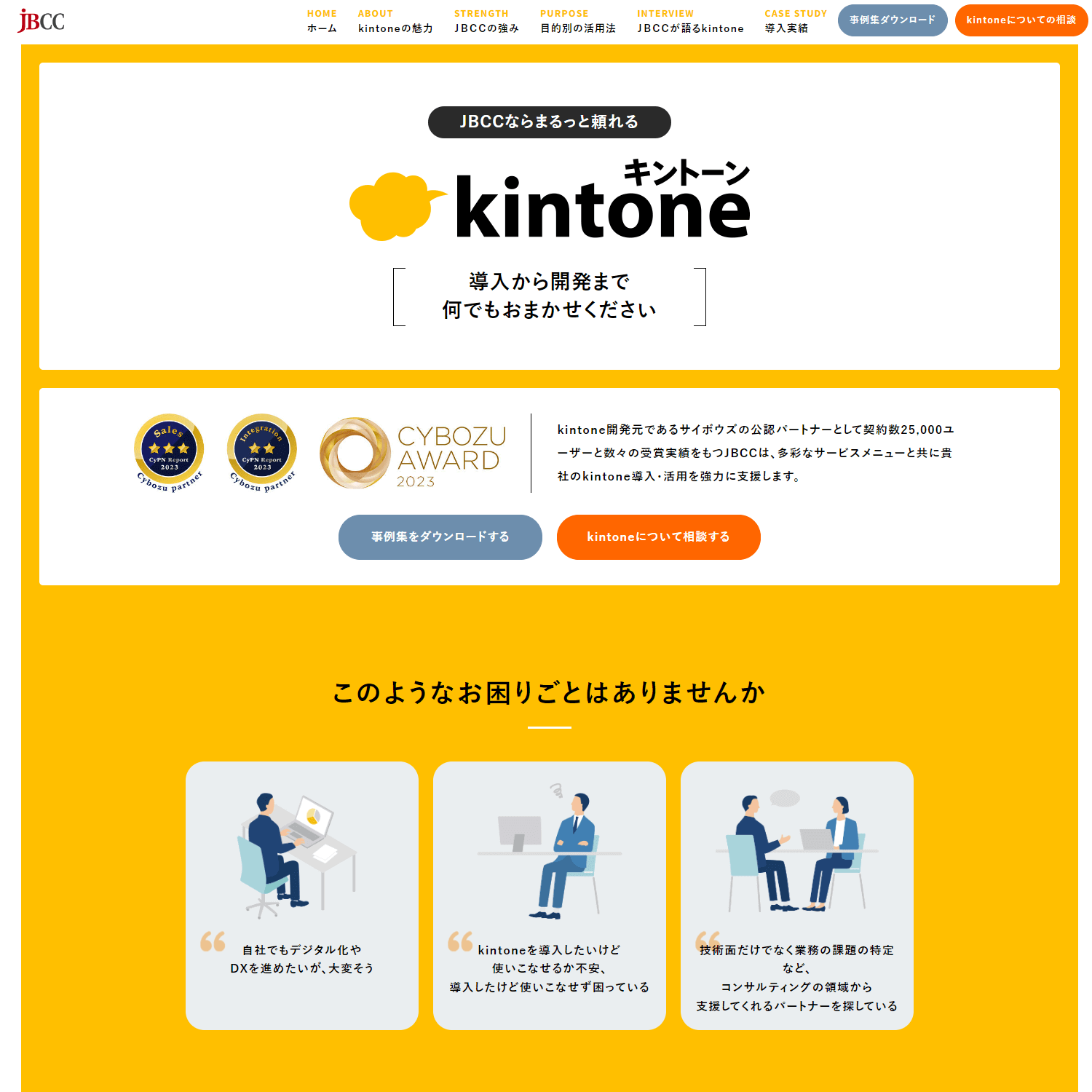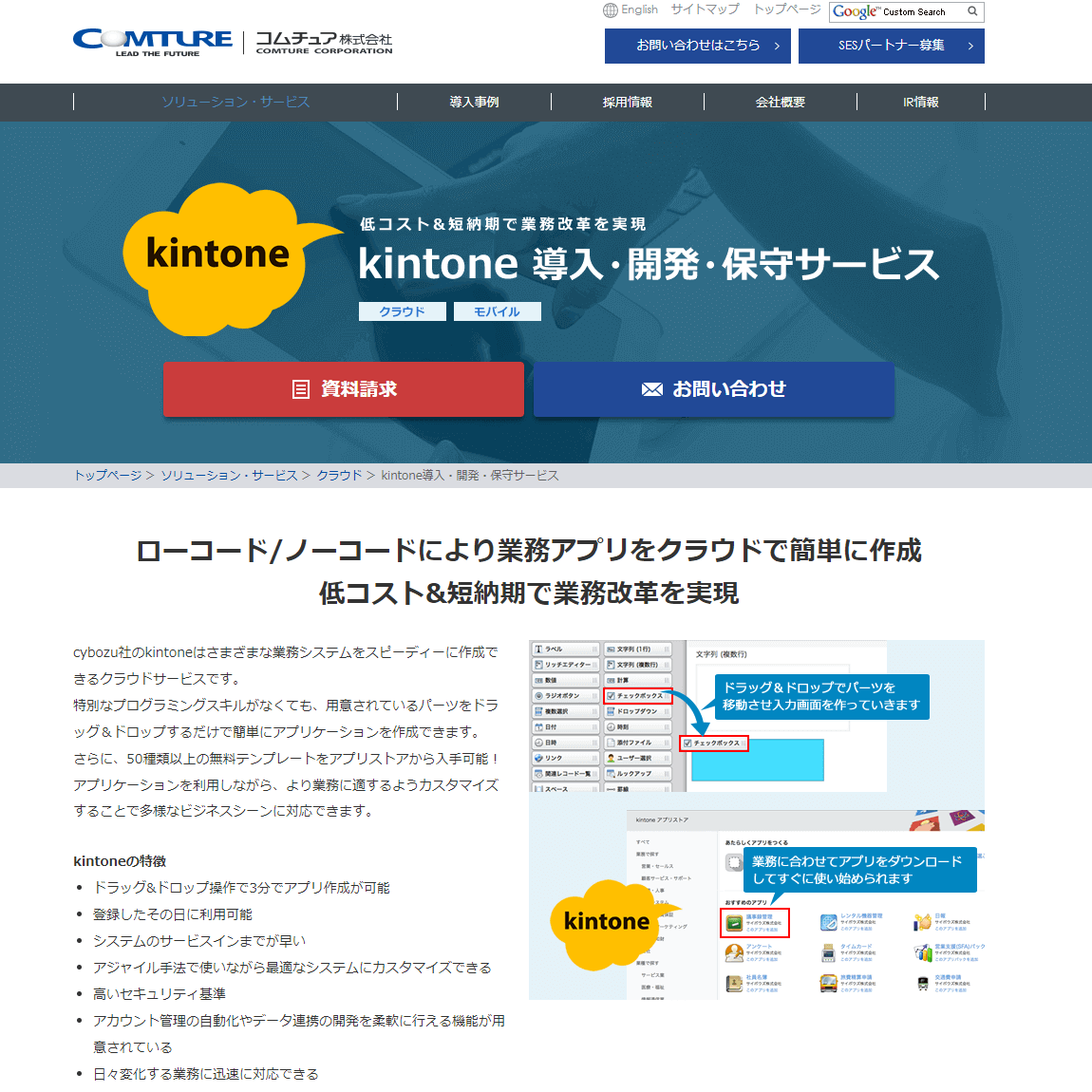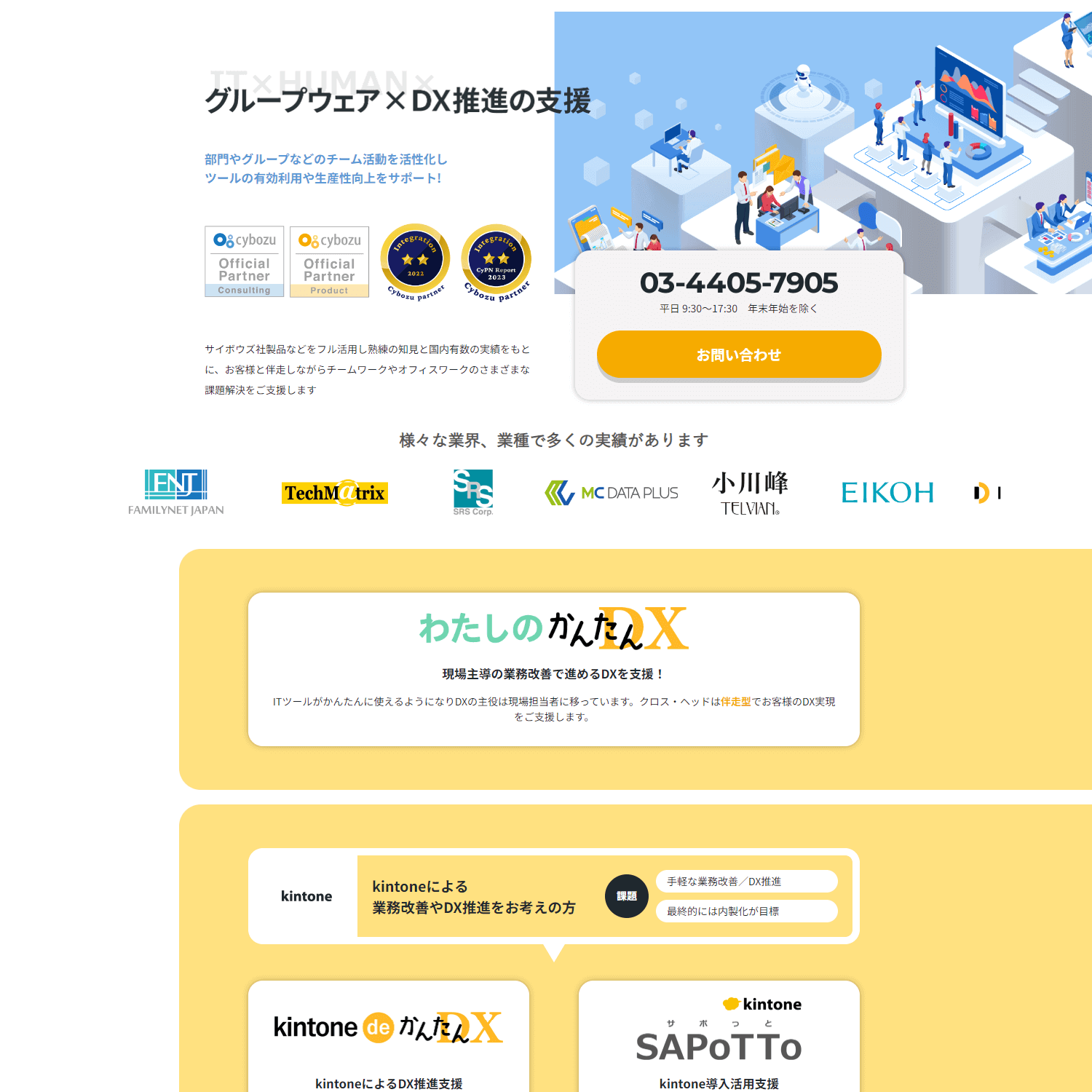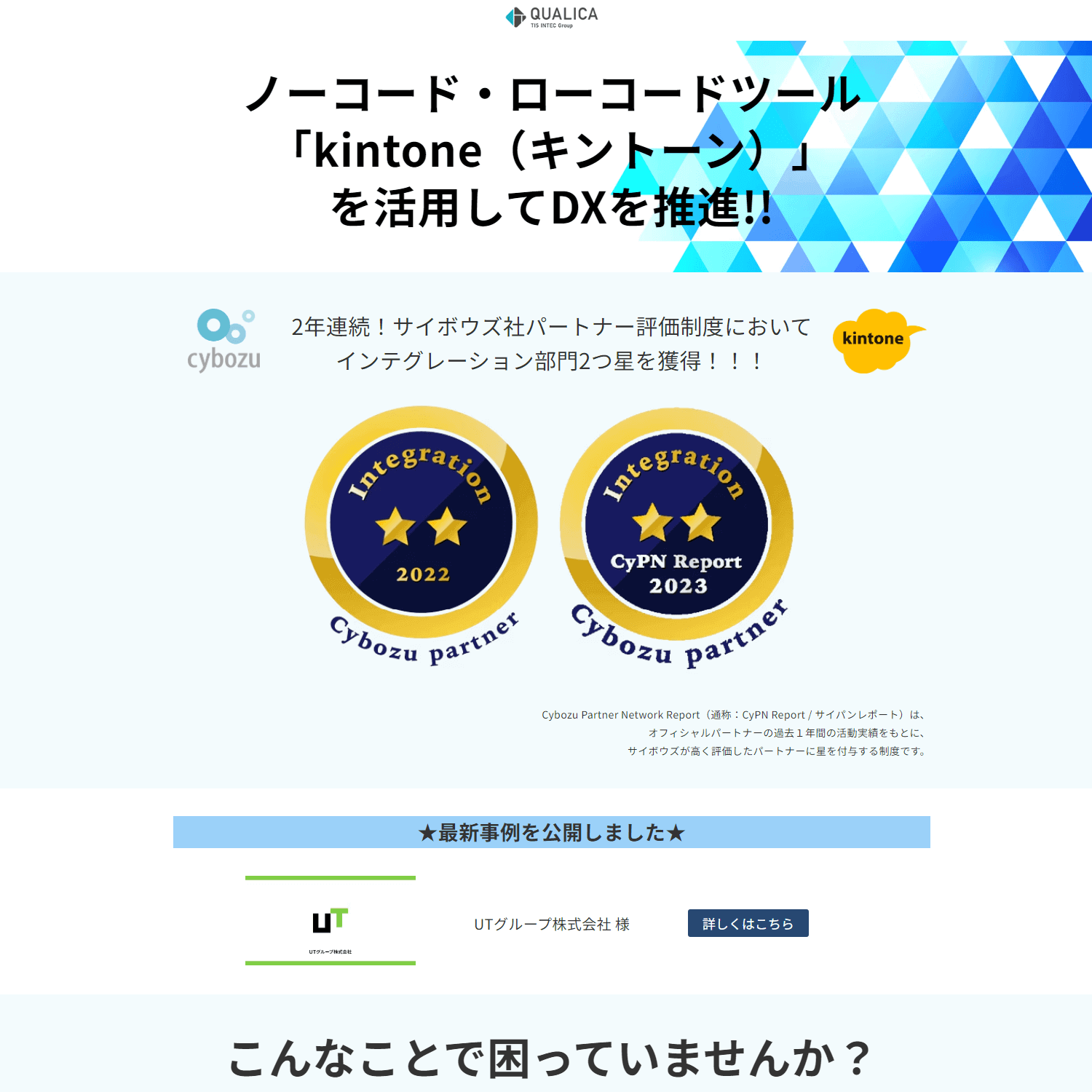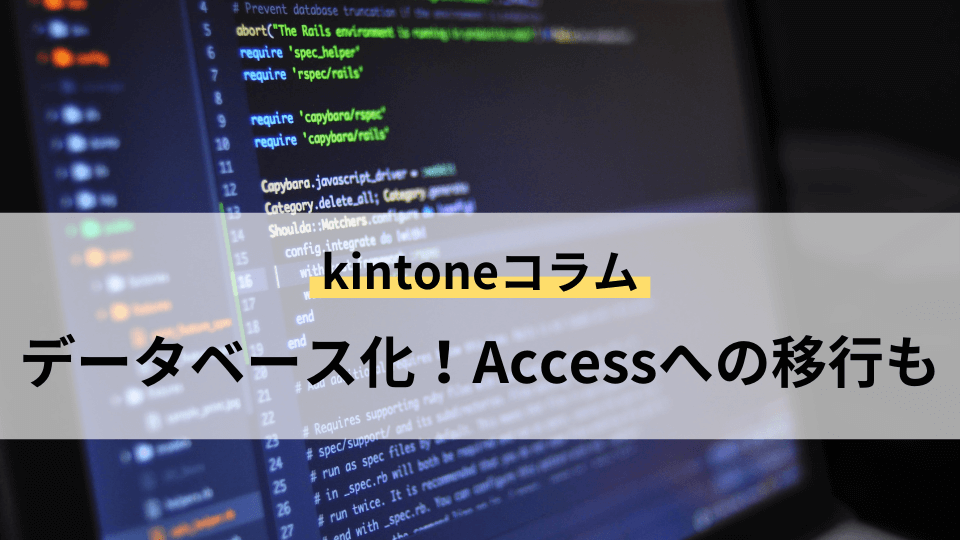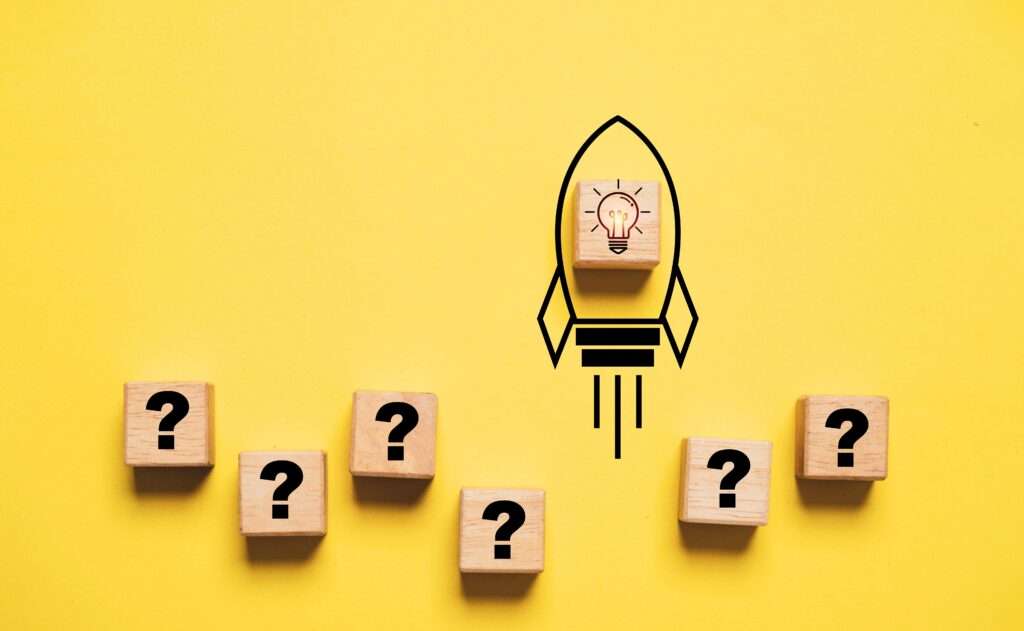kintoneの「ルックアップ機能」は、ほかのアプリのデータを参照して自動入力や一貫性を確保する便利な機能です。本記事では、この機能の具体的なメリットや効果的な活用方法、導入時に気をつけるべきポイントについてくわしく解説します。ルックアップ機能をうまく活用して、業務の効率化とデータ管理の精度向上を図りましょう。
目次
ルックアップ機能って何?
ビジネスプロセスの効率化とデータ入力の簡素化は、多くの企業にとって重要な課題です。この課題に対して、kintoneは「ルックアップ」機能を提供しています。
kintoneのルックアップ機能は、ほかのアプリに登録されているデータを参照し、必要な情報を自動的に取得する機能です。この機能を使用することで、手動でデータを入力する手間を省き、効率的にデータを管理できます。たとえば、顧客情報や商品情報など、頻繁に使用するデータを別のアプリからかんたんにコピーができます。手動でデータを入力する手間が省け、入力ミスのリスクも減少可能です。
ただしルックアップ機能にはデメリットも存在します。それは、マスタアプリの情報を更新した場合、手動での更新が必要な点です。「マスタ」とは、すべての参照元となるデータ、「原本」に近いものだと覚えておくとよいでしょう。
つまり、参照先のデータが更新された場合、ルックアップで取得したデータも自動的に更新されるというわけではないということです。自動更新ができるようにするには、kintone連携サービスである「データコレクト」の利用が推奨されます。データコレクトで、ルックアップ先のデータの自動的な更新が可能になり、データの一貫性を保つことができます。
ルックアップ機能を利用するメリット
kintoneは、多くの企業や組織で業務効率化を図るために活用されています。そのなかでも、とくに役立つ機能のひとつが「ルックアップ機能」です。この機能の活用で、データの入力や管理においてさまざまなメリットを享受することができます。
以下に、ルックアップ機能のおもな利点を3つ紹介します。
入力作業のスピードアップ&効率化
ルックアップ機能を使用することで、入力作業のスピードが大幅に向上します。
具体的には、ほかのアプリに登録されている情報を参照して自動取得(コピー)できるため、各アプリで同じ情報を何度も手入力する必要がなくなります。たとえば、顧客情報や商品情報など、既にほかのアプリに登録されているデータをルックアップ機能で呼び出すことで、手間をかけずに必要な情報を瞬時に入力することが可能です。
これにより、データ入力の時間を短縮し、業務全体の効率化を図ることができます。
入力ミス・入力漏れの防止
データ入力におけるミスや漏れは、後々の業務に大きな影響をおよぼす可能性があります。
しかし、ルックアップ機能の使用で、このリスクを大幅に軽減できます。なぜなら、ほかのアプリに登録されている正確な情報をそのままコピーするため、手入力で発生しがちな数字や桁数の入力誤り、誤字脱字などが発生しにくくなるからです。
正確なデータが自動で取得されることで、入力作業の信頼性が向上し、データ品質の向上にも繋がります。
入力内容の表記を統一できる
データの一貫性は、情報管理において非常に重要です。とくに、全角・半角の使い方やスペースの有無、社名や商品名の表記方法などが統一されていないと、後でデータを一覧表示したり抽出したりする際に視認性が悪くなり、分析や報告の際に手間がかかることがあります。
ルックアップ機能の利用で、マスタアプリ(ルックアップ参照先アプリ)でデータ登録を行う際に、「数字入力は半角」「姓名の間に全角スペース」といったルールの設定ができます。これにより、各アプリでの表記の統一が可能です。
表記の統一は、データの視認性を向上させるだけではなく、後の修正作業を不要にし、グラフ作成や集計報告作業をスムーズに行えるようにするためにも重要です。
ルックアップ機能を使用する際の注意点
kintoneのルックアップ機能は、ほかのアプリのデータを参照して自動的に入力する便利な機能です。しかし、この機能を効果的に使用するためにはいくつかの注意点があります。
ここではとくに重要な2つのポイント、「参照先レコードの変更は自動反映されない」と「参照先の入力ミスもそのままコピーされる」について解説します。
参照先レコードの変更は自動反映されない
前項で述べたとおり、ルックアップ機能を使って取得したデータは、参照元のレコード情報が変更されても自動的には更新されません。これは、マスタアプリのデータが変更された場合でも、その変更内容がルックアップ機能で取得済みのデータに自動反映されないことを意味します。
たとえば、顧客の連絡先が変更された場合、顧客管理アプリで新しい連絡先に更新しても、ルックアップ機能を使用してほかのアプリに入力された連絡先情報は古いままです。このため、各アプリのデータを最新の状態に保つためには手動での更新が必要です。
更新をするには、アプリのレコード登録画面で再度「取得」ボタンをクリックする手動更新をするか、CSVファイルを読み込んで、複数のレコードを一括で更新する方法があります。
ただし、CSVファイルの一括更新を行うには、以下の条件が必要です。
・「コピー元のフィールド」で選択したフィールドに重複する値が存在しないこと。
・「コピー元のフィールド」の設定で「値の重複を禁止する」が選択されていること。
こうした手動更新が手間に感じるときは、マスタアプリの更新をルックアップで自動適用できるプラグインの活用がおすすめです。これらのプラグインの活用で、手動更新の手間を省くことができます。
参照先の入力ミスもそのままコピーされる
ルックアップ機能は参照先のデータをそのままコピーするため、参照先のデータに誤りがあると、それがほかのアプリにも反映されてしまいます。たとえば、顧客管理アプリや商品管理アプリで入力ミスがあると、その誤ったデータがルックアップ機能を通じて複数のアプリに繰り返し入力されてしまうのです。
このようなミスを防ぐためには、参照先となるアプリのデータ入力を正確に行うことが重要です。データ登録の前に十分な確認を行い、入力ミスがないかをしっかりとチェックする習慣をつけましょう。万一、入力ミスが発覚した場合は、各アプリを開いてデータをひとつずつ修正する必要がありますが、これでは非常に手間がかかります。そのため、最初から正確なデータ入力を心がけることが重要です。
また、マスタデータの情報に変更があるたび、いちいち取得ボタンを押すという作業はあまり効率がよいとはいえません。そのため、kintoneの連携サービスである「データコレクト」で自動的に情報を取得できるようにするのがおすすめです。
ルックアップ機能の使い方や設定方法は?
ルックアップ機能は、データベースやアプリケーションにおいて非常に便利な機能で、ほかのアプリからデータを参照して取り込むことができます。
ここでは、ルックアップ機能の基本的な使い方と設定方法をくわしく解説します。
参照先アプリ(マスタデータ)の作成
さまざまなマスタアプリから似たようなデータを引っ張ると、どれが最新で正しい情報なのか分かりづらくなってしまうでしょう。そのため共通して使うことの多いデータを含む「顧客リスト」「製品リスト」「社員名簿」などは、全員が参照元として使用する「マスタアプリ」を作成しておくと便利です。
そのため、まずはルックアップの参照先となるマスタデータをもつアプリを作成しましょう。こうすれば「最新の情報が知りたいときはこのアプリをチェックすればよい」という共通認識を作ることができます。
マスタデータを作るときは「顧客管理アプリ」や「商品管理アプリ」など、会社情報や商品情報を集約したアプリが典型的です。これらのアプリにデータを登録し、管理しておくとミスを防げるでしょう。
ルックアップの設定
次に、データを取り込みたいアプリを開き、ルックアップの設定を行います。設定では以下の項目を記入してください。
・【必須】フィールド名:ルックアップフィールドの名前を指定します。分かりやすい名前にしておくと便利です。
・【必須】関連付けるアプリ:データの参照先となるアプリを指定します。
・【必須】コピー元のフィールド:参照先のアプリデータのキーフィールド(値が重複していない項目)を指定します。※指定可能なフィールドは、文字列(1行)、数値、計算、ルックアップ、リンク、レコード番号です。
・ほかのフィールドのコピー:参照先のアプリから取り込みたい項目を指定します。たとえば、商品管理アプリから商品名や価格を取り込みたい場合、それらのフィールドを指定します。
・コピー元のレコードの選択時に表示するフィールド:ルックアップを行う際に、どのフィールドを表示して選択するかを設定します。取得ボタンを押したときに表示されるウインドウで、これらのフィールドが表示されます。
・絞り込みの初期設定:初回表示時にデータを絞り込みたい場合、この設定を行います。特定の条件に合致するデータのみを表示させることができます。
・ソートの初期設定:取得ボタンを押したときに表示されるデータの並び順を設定します。日付順やアルファベット順にソートできます。
・【必須】フィールドコード:このコードは計算式などからフィールドを指定するときに使用します。固有の文字列でフィールドを識別するために設定します。
ルックアップ設定の保存
設定が完了したら、ルックアップ設定画面の[保存]ボタンをクリックします。次に画面左上の[フォームを保存]ボタンをクリックし、ルックアップの設定を保存して完了です。
ルックアップの動作確認
アプリを更新し、実際にルックアップ機能が正常に動作するかを確認します。データが正しく取り込まれ、正常に表示されることを確認してください。
まとめ
この記事では、ルックアップ機能の基本的な設定方法と使い方を紹介しました。kintoneのルックアップ機能は、ほかのアプリから必要なデータを効率的に取得し、手動入力の手間を大幅に削減するための非常に有用なツールです。正しく設定して活用することで、業務の効率化とデータ管理の精度向上を実現できます。データ更新の課題については、DataCollectのような連携サービスの活用で、さらに利便性を高めることができます。ルックアップ機能を活用して、日常業務の効率化を図りましょう。
-
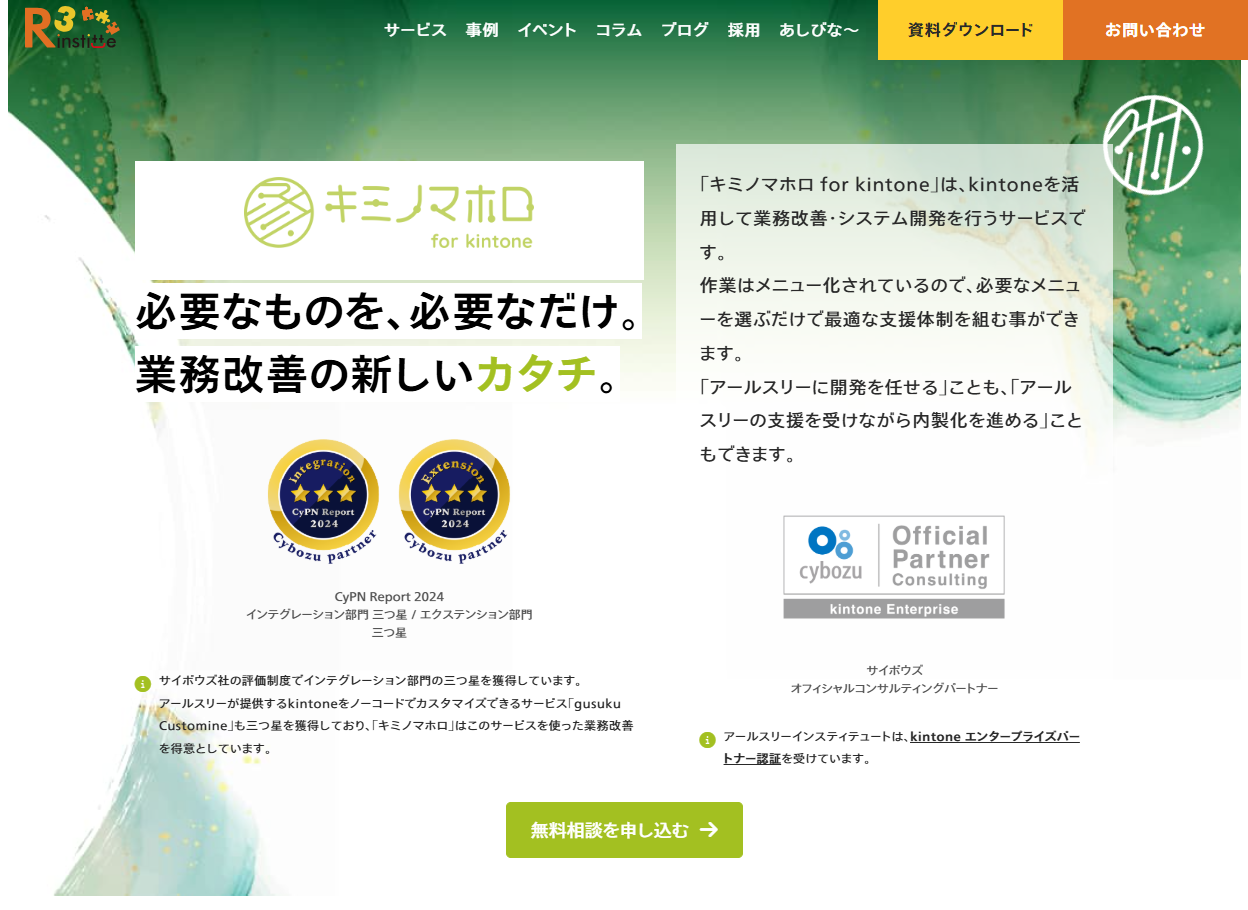 引用元:https://www.r3it.com/services/kiminomahoro/kintone
下記に該当する方におすすめ!
引用元:https://www.r3it.com/services/kiminomahoro/kintone
下記に該当する方におすすめ!- kintoneで業務改善や業務課題解決をしたいがどう進めていいか分からない人
- kintoneで内製化を進めてみたがうまくいかない人
- パートナー選びで失敗したことがある人
-
顧客ごとに専任の担当者がつく!
-
開発・導入に関する全体をワンストップで支援!
-
本当に必要な開発や最適な導入方法を提案!